6 manieren om verwijderde tekstberichten op Android te herstellen
Ooit per ongeluk een SMS-bericht op uw (Text Message)Android-apparaat(Android Device) verwijderd en onmiddellijk spijt gehad? Nou, welkom bij de club!
Vanwege hun efficiëntie en betrouwbaarheid zijn sms-berichten de meest voorkomende vorm van communicatie in de wereld van vandaag. Door in deze snelle wereld te leven, heeft niemand veel tijd te verliezen en daarom geven mensen de voorkeur aan sms'en boven spraakoproepen en video-oproepen om tijd te besparen.
Sms'jes zijn een zegen en vaak eindigen velen van ons met zulke zegeningen (teksten) die al jaren oud zijn. Laten we eerlijk zijn! Je hebt gewoon niet de tijd om ze te verwijderen of misschien ben je net als ik een teksthoarder en kun je jezelf er niet toe brengen ze te verwijderen. Wat ook de reden kan zijn dat teksten belangrijk zijn voor ons allemaal.
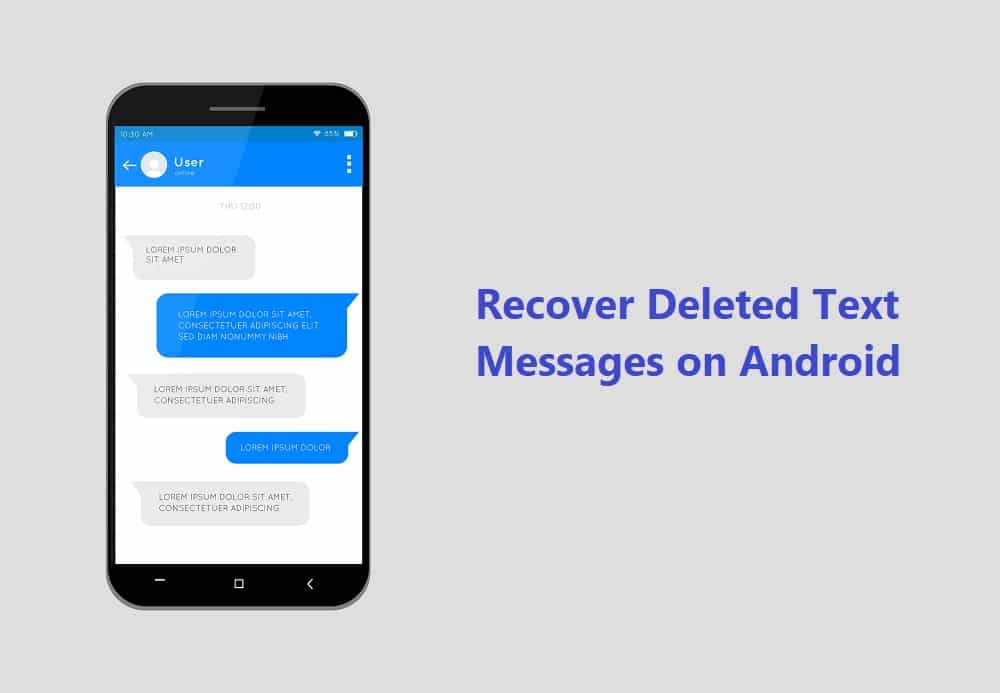
Dus laten we zeggen dat je een Android - eigenaar bent en uiteindelijk per ongeluk een belangrijk bericht verwijdert, samen met onnodige berichten, kun je het terugkrijgen?
6 manieren om (Ways)verwijderde tekstberichten(Recover Deleted Text Messages) op Android te herstellen
Welnu, hier zijn een paar methoden om verwijderde sms-berichten op een Android-telefoon te herstellen:(Well here are a few methods to recover deleted text messages on Android phone:)
Methode 1: Zet je telefoon in vliegtuigmodus(Method 1: Put Your Phone On Airplane Mode)
Zodra je je realiseert dat je een belangrijk bericht hebt verwijderd, moet je eerst je telefoon in de vliegtuigmodus zetten. Hierdoor worden uw wifi-verbinding en mobiele netwerken verbroken en kunnen nieuwe gegevens uw SMS/ sms-berichten niet overschrijven. Zorg ervoor dat u uw camera niet gebruikt, geen audio opneemt of nieuwe gegevens downloadt.
Stappen om je telefoon in vliegtuigmodus te zetten:
1. Scroll naar beneden in de Quick Access Bar en navigeer naar de vliegtuigmodus.(Airplane mode.)
2. Schakel het in( Toggle it on) en wacht tot de netwerken worden verbroken.

Methode 2: Vraag de afzender om de (Sender)sms opnieuw te verzenden
De meest voor de hand liggende en logische reactie op deze situatie zou zijn om de afzender te vragen het sms-bericht opnieuw te verzenden. Als die persoon aan de andere kant het bericht nog steeds heeft, kunnen ze het opnieuw verzenden of je een screenshot doorsturen. Dit is een zeer low-key en kosteneffectieve oplossing. Het is de moeite waard om het eens te proberen.
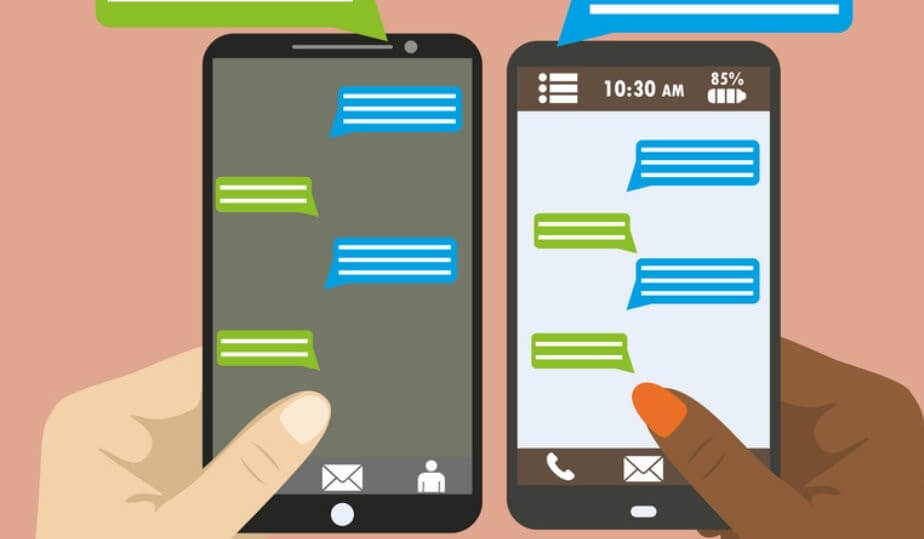
Methode 3: Gebruik de app SMS Back Up+
Als niets echt werkt, komen apps van derden te hulp. De app SMS Backup+ is speciaal ontworpen om uw belgeschiedenis, sms-berichten, MMS naar uw Google - account, enz. Op te halen. U kunt het gemakkelijk vinden in de Google Play Store , ook dat is gratis. Het enige dat u hoeft te doen, is het downloaden en wachten op de installatie.
Stappen om SMS Backup+ te gebruiken:
1. Start(Launch) de app na het downloaden van de Google Play Store .
2. Log(Login) in met uw Google-account door de optie Verbinden(Connect) in te schakelen .
3. Nu hoeft u alleen maar op het tabblad Back-up(Backup tab) te klikken en de app te instrueren wanneer de back(Backup) -up moet worden uitgevoerd en wat er allemaal moet worden opgeslagen.

Je werk hier is gedaan. Ten slotte ontvangt u alle back-upgegevens in uw Gmail-account in een map met de naam SMS (meestal).
Was dat niet zo simpel?
Lees ook: (Also Read:) Hoe u uw Android-telefoon kunt ontdooien(How to Unfreeze Your Android Phone)
Methode 4: Berichten herstellen via Google Drive(Messages Via Google Drive)
Voorkomen is beter dan genezen, toch? Het is altijd beter om eerst voorzichtig te zijn dan later spijt te hebben. Bijna alle fabrikanten bieden tegenwoordig een bepaalde hoeveelheid opslagruimte, zoals Samsung ons gratis 15 GB cloudopslag biedt. Dit kan u helpen back-ups te maken van mediabestanden en belangrijke gegevens, waaronder ook tekstberichten. Google Drive biedt ook dezelfde functies, ook zonder een cent uit te geven.
Stappen om Google Drive te gebruiken zijn:
1. Zoek naar Instellingen(Settings ) in de App-lade en zoek Google (Services & voorkeuren)(Google (Services & preferences) ) in de uitrollijst.

2. Selecteer het en tik op de optie Back(Backup ) -up .

3. Schakel de optie Back-up naar Google Drive(Back up to Google Drive ) in op .
4. Voeg eenvoudig een account toe(, add an account) om een back-up van uw gegevens en bestanden te maken.
5. Kies nu de frequentie(frequency) van back-ups. Het dagelijkse(The daily) interval is meestal prima voor de meeste gebruikers, maar u kunt ook Elk uur( Hourly) selecteren voor een betere beveiliging.
6. Zodra dit is gebeurd, drukt u op Nu back-up maken.(Back up now.)

7. Om zeker te zijn, kunt u op Back- ups bekijken(View Backups) klikken door het linkermenu naar buiten te slepen en te kijken of het correct werkt.
8. Druk op Herstellen(Restore) voor het geval u de berichten moet herstellen.
Wacht(Wait) tot het proces voorbij is. Dit kan enige tijd duren, afhankelijk van de grootte van de bestanden. Hopelijk(Hopefully) houdt het maken van een back-up van uw oproeplogboeken, contacten en sms-berichten ze nu veilig en gezond.
Opmerking:(Note:) deze techniek werkt alleen goed als u een back-up van uw gegevens en bestanden hebt gemaakt voordat u de teksten en sms- berichten(SMSes) verwijdert .
Methode 5: Gebruik een SMS-herstelsoftware(SMS Recovery Software)
Dit is niet de meest betrouwbare methode, maar kan voor sommige mensen werken. We komen vaak een aantal websites tegen die herstelsoftware aanbieden voor Android Mobiles . Deze sites brengen u een flink bedrag in contanten in rekening, maar kunnen u in eerste instantie zelfs een gratis proefversie aanbieden. Deze methode is een beetje riskant en onzeker omdat er grote nadelen aan kleven.
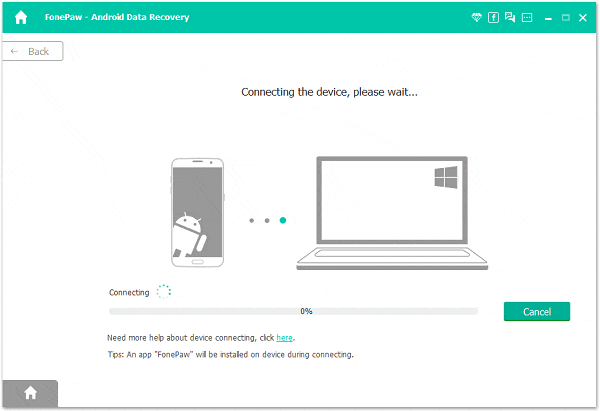
Evenzo, als u een app voor sms-herstel wilt gebruiken, moet u uw Android - apparaten rooten. Dit kan een beetje lastig zijn, omdat dit proces volledige toegang geeft tot de bestanden die op uw telefoon zijn opgeslagen. Vermoedelijk zijn uw berichten beschermd in een systeemmap, moet u root-toegang tot het Android -apparaat hebben, of anders mag u niet door die map bladeren.
Het is onmogelijk om uw teksten te herstellen zonder het apparaat te rooten. U kunt eindigen met een beveiligingswaarschuwingslabel op uw scherm of erger nog, een leeg scherm, als u dergelijke apps toestemming geeft om toegang te krijgen tot het apparaat.
Methode 6: Houd uw teksten beschermd
Sms-berichten zijn een integraal onderdeel van ons leven en het verliezen ervan kan soms voor veel problemen zorgen. Ook al is het vrij eenvoudig om uw teksten en sms'jes(SMSes) op te halen via herstelsoftware, Google Drive of andere back-ups van Cloud Storage , maar het is beter om veilig te zijn dan sorry. Denk er in de toekomst aan om schermafbeeldingen op te slaan en een back-up te maken van de belangrijke berichten om dergelijke situaties te voorkomen.
Aanbevolen: (Recommended:) Fix Kan geen sms-berichten verzenden of ontvangen op Android(Fix Can’t Send Or Receive Text Messages On Android)
Nu kunt u die onnodige sms-berichten echter vrijelijk verwijderen omdat u alle mogelijke manieren hebt bedacht om verwijderde sms-berichten op uw Android-telefoon(Android Phone) te herstellen . Hopelijk(Hopefully) hebben we uw probleem kunnen oplossen. Deze hacks hebben voor mij gewerkt, kunnen net zo goed ook voor jou werken. Laat ons weten of je verwijderde sms-berichten op je Android(Android) -telefoon hebt kunnen herstellen of niet!
Related posts
9 manieren om Instagram Direct Messages te repareren werken niet (DM's werken niet)
Tekstberichten of sms verbergen op Android
Fix Kan geen sms-berichten verzenden of ontvangen op Android
4 manieren om verwijderde berichten op WhatsApp te lezen
Hoe verwijderde tekstberichten op Android te herstellen
Autocorrectie uitschakelen op Android (voorspellende tekst uitschakelen)
10 manieren om een back-up te maken van uw Android-telefoongegevens [GUIDE]
Hoe Flash-berichten te stoppen
3 manieren om telefoonnummer van Instagram te verwijderen
5 manieren om contacten snel over te zetten naar een nieuwe Android-telefoon
5 manieren om toegang te krijgen tot geblokkeerde websites op een Android-telefoon
Hoe toegang te krijgen tot voicemailberichten op een Android-telefoon
Waarom zit mijn telefoon vast in de veilige modus? 6 manieren om het te repareren!
Android vast in een reboot-lus? 6 manieren om het te repareren!
3 manieren om uw verwijderde foto's op Android te herstellen
6 manieren om advertenties op uw Android-telefoon te verwijderen
9 manieren om de prullenbak op Android te legen en ongewenste bestanden te verwijderen
Verwijder permanent Facebook Messenger-berichten van beide kanten
7 manieren om Android te repareren zit vast in de veilige modus
Hoe tekst-naar-spraak Android te gebruiken
